Trong quá trình lướt web, có một số trường hợp bạn sẽ không muốn lưu lại những gì mình đã nhập vào ô tìm kiếm. Khi đó, tab ẩn danh là lựa chọn tuyệt vời nhất. Tuy nhiên, không phải ai cũng thực sự hiểu rõ tính năng này. Vậy cụ thể tab ẩn danh là gì? Có an toàn không? Làm thế nào để mở tab ẩn danh trên trình duyệt? Mọi câu hỏi sẽ được giải đáp qua bài viết dưới đây.
Tổng quan về tab ẩn danh
Tab ẩn danh là gì?
Tab ẩn danh (Incognito tab) hay Chế độ ẩn danh là một tính năng đặc biệt của trình duyệt web. Khi kích hoạt tính năng này, danh tính thực của bạn sẽ được ẩn đi. Cụ thể, lịch sử tìm kiếm, cookie và các hành động khác trong quá trình lướt web sẽ bị xoá khi bạn đóng cửa sổ trình duyệt.
Bên cạnh đó, mọi thông tin đăng nhập bao gồm tài khoản và mật khẩu của bạn cũng sẽ không được lưu trên chế độ ẩn danh.
Hầu hết các trình duyệt hiện nay đều có hỗ trợ tính năng này.
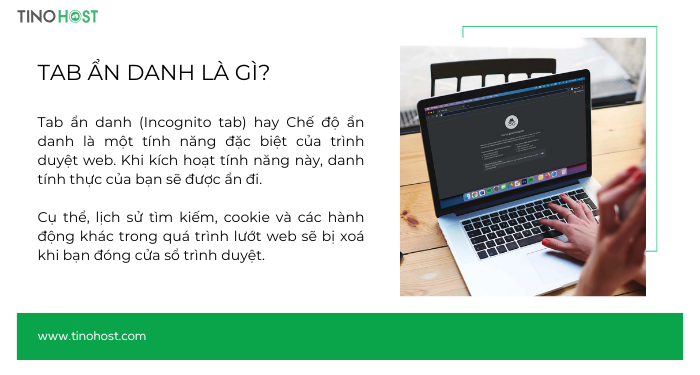
Những lợi ích khi sử dụng tab ẩn danh?
- Tab ẩn danh không lưu lịch sử nên rất thuận tiện để bạn giữ bí mật duyệt web với người khác.
- Duyệt web ở chế độ riêng tư ngăn cản việc lưu trữ cookie nên các trang web sẽ không thể theo dõi bạn để thu thập dữ liệu cũng như không biết được vị trí của bạn trong một số trường hợp.
- Các trang mạng xã hội lớn như Facebook, Zalo,.. sẽ không thể theo dõi thông tin mà bạn đang tìm kiếm trên mạng.
- Tab ẩn danh cho phép bạn đăng nhập vào tài khoản thứ hai trên bất kỳ trang web hay trang mạng xã hội nào mà không cần đăng xuất khỏi tài khoản đầu tiên. Ví dụ: bạn có thể đăng nhập và sử dụng cùng lúc 2 tài khoản Facebook (1 tài khoản ở tab thường và 1 tài khoản tab ẩn danh).
- Nếu bất kỳ tiện ích mở rộng nào trên trình duyệt không hoạt động bình thường, bạn có thể giải quyết sự cố dễ dàng thông qua tab ẩn danh.
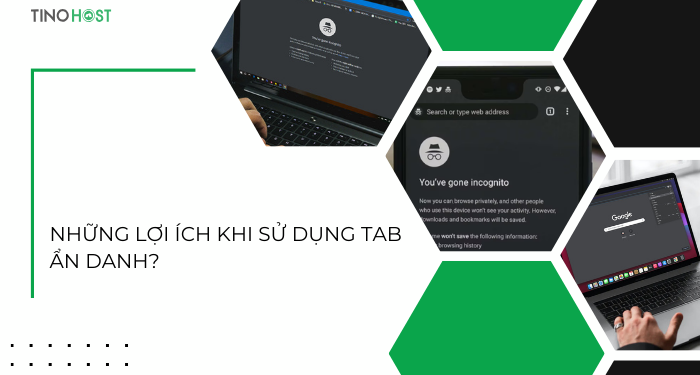
Tab ẩn danh có thật sự an toàn?
Thực tế, tab ẩn danh không giúp bạn che giấu danh tính 100% khi lướt web. Cụ thể:
Tab ẩn danh chỉ ngăn không cho dữ liệu được lưu trong Chrome (hoặc các trình duyệt web khác) trên máy tính/điện thoại bạn đang sử dụng. Chế độ này không thể chặn các bên khác, như ISP, website hay những tội phạm mạng xem thông tin của bạn.
Mặt khác, khi nói đến những phần mềm độc hại hoặc rò rỉ dữ liệu, chế độ ẩn danh cũng không giúp bạn giải quyết được vấn đề. Thậm chí, các vấn đề bảo mật này phức tạp hơn việc đánh cắp dữ liệu được lưu trữ cục bộ trên thiết bị.
Nếu bạn vô tình nhấp vào một liên kết đáng ngờ, mở một file độc hại hoặc bị lừa đảo trực tuyến, việc sử dụng tab ẩn danh sẽ không ngăn được việc cài đặt virus trên máy tính của bạn. Vì những virus này có thể sử dụng Keylogger hoặc phần mềm khác để đánh cắp thông tin đăng nhập, ngay cả khi bạn không lưu các thông tin đó vào thiết bị của mình.
Cuối cùng, bất kỳ ai truy vấn DNS trên thiết bị của bạn đều có thể xem những trang web mà bạn đã mở, ngay cả khi bạn đã sử dụng chế độ ẩn danh.
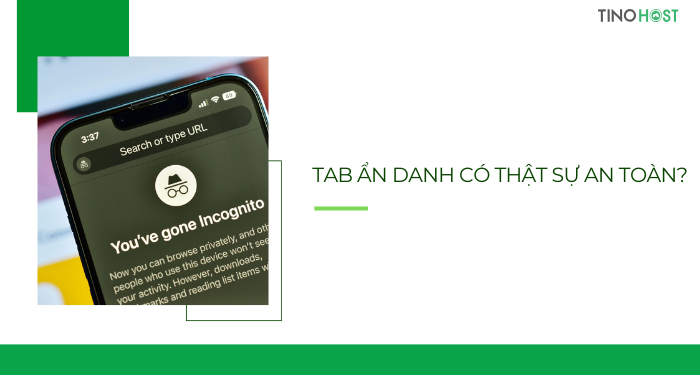
Trường hợp nào cần sử dụng tab ẩn danh?
- Khi thực hiện các truy cập ở nơi công cộng hoặc trên thiết bị không lạ, bạn hãy sử dụng tab ẩn danh.
- Nếu gia đình của bạn dùng chung một chiếc PC, máy tính bảng, tab ẩn danh có thể giúp bảo vệ quyền riêng tư, đặc biệt giúp trẻ em không phải tiếp xúc với các thông tin vượt quá độ tuổi của chúng.
- Nếu sử dụng máy tính ở trường học để điền một số thông tin quan trọng trong các biểu mẫu, bạn nên bật chế độ ẩn danh để không cho bất kỳ ai có thể vào và chỉnh sửa thông tin của bạn.
Hướng dẫn cách mở tab ẩn danh trên các trình duyệt phổ biến
Google Chrome
Trên máy tính Windows: Bạn nhấn vào biểu tượng dấu 3 chấm phía trên bên phải và chọn Cửa sổ ẩn danh mới hoặc nhấn tổ hợp phím Ctrl + Shift + N.
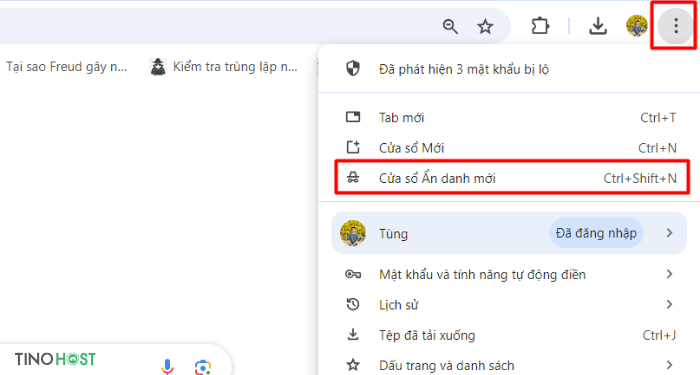
Trên máy tính Mac: Bạn nhấn vào File -> New Incognito Windows hoặc dùng phím tổ hợp phím ⌘ (Command) + Shift + N để mở trang ẩn danh.
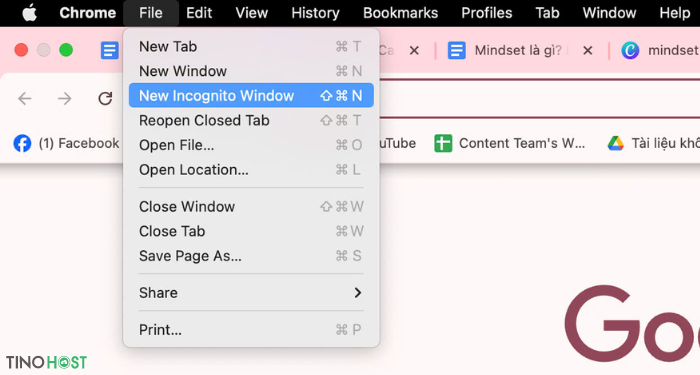
Trên điện thoại: Bạn truy cập vào trình duyệt Chrome -> Nhấn vào biểu tượng ba chấm -> Chọn Thẻ/tab ẩn danh mới.
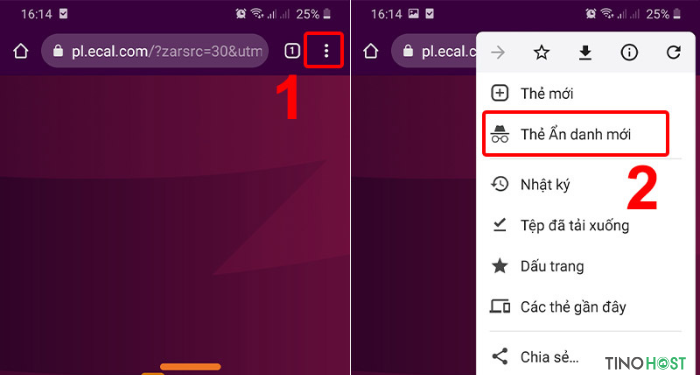
Mozilla Firefox
Trên máy tính: Bạn nhấn vào biểu tượng 3 gạch ở góc trên phía bên phải màn hình và chọn Cửa sổ riêng tư mới.
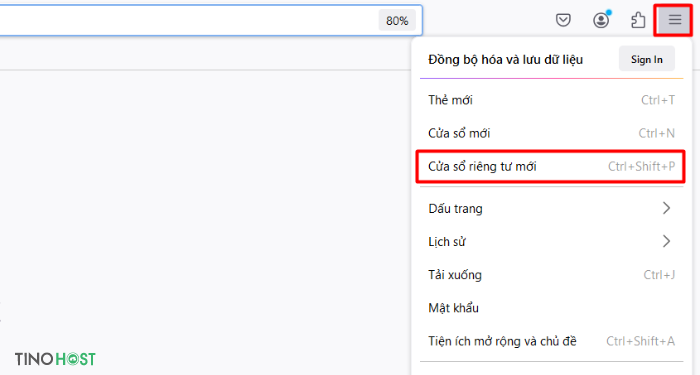
Trên điện thoại: Vào ứng dụng Firefox -> Chọn biểu tượng mắt ở góc trên phía bên phải.
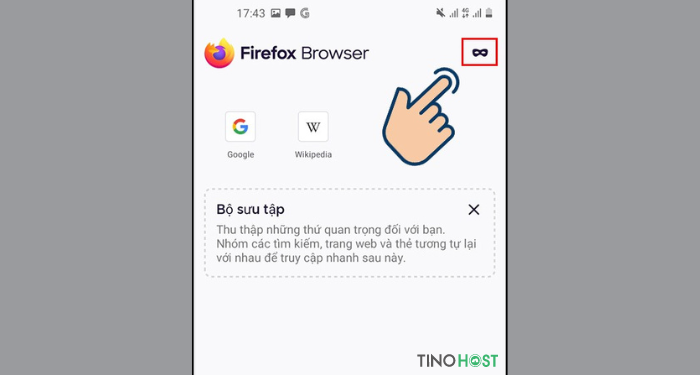
Safari
Để bật chế độ ẩn danh trên trình duyệt Safari, bạn nhấn vào nút Trang -> Trang bắt đầu -> Riêng tư.
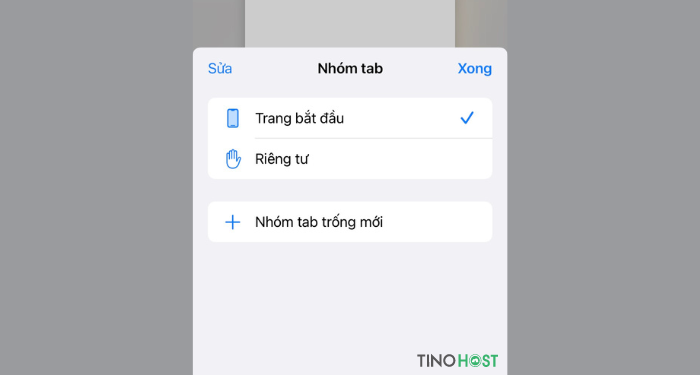
Cách chuyển hàng loạt cửa sổ đang mở sang chế độ ẩn danh
Bước 1: Bạn truy cập vào đây để cài đặt tiện ích Incognito Toggle.

Bước 2: Sau khi đã thêm vào Chrome, bạn nhấn chuột phải vào tiện ích -> chọn Quản lý tiện ích -> Kích hoạt Cho phép ở chế độ Ẩn danh.
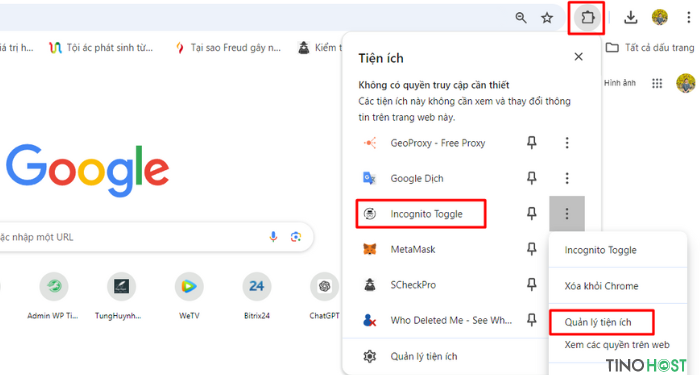
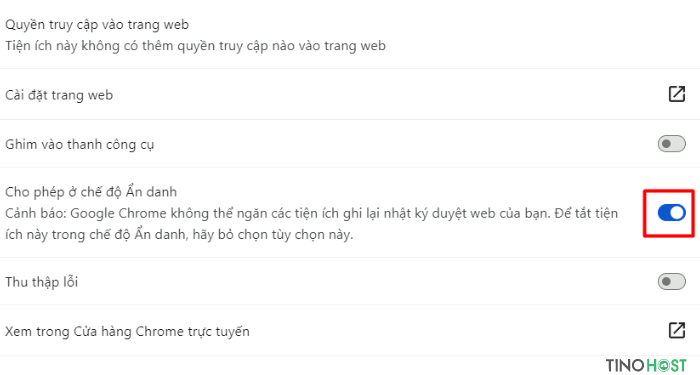
Bước 3: Khi đang ở chế độ thường, bạn chỉ cần nhấn vào tiện ích Incognito Toggle, toàn bộ trang web bạn đang sử dụng sẽ lập tức trở thành web ẩn danh.
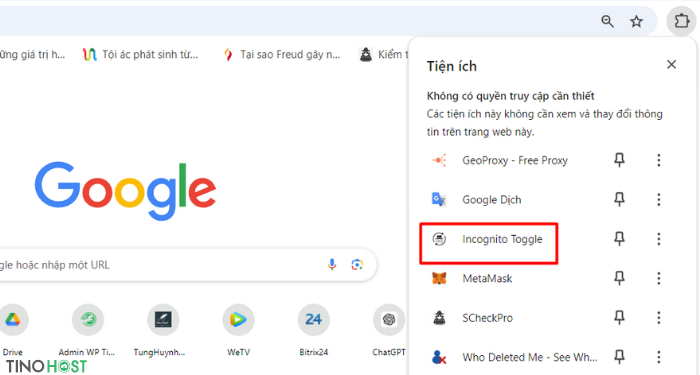
Trên đây toàn bộ những thông tin liên quan đến tab ẩn danh trên trình duyệt web. Hy vọng qua bài viết này, bạn sẽ nhận thấy những lợi ích cũng như hạn chế của tab ẩn danh để sử dụng cho hiệu quả. Chúc bạn thành công!
Những câu hỏi thường gặp
Tệp tải xuống và dấu trang có được lưu ở chế độ ẩn danh?
Tệp tải xuống sẽ không được lưu khi đang trong chế độ ẩn danh nhưng vẫn được lưu ở thư mục tải xuống. Đồng thời, tất cả các dấu trang bạn tạo cũng sẽ được lưu vào Chrome.
Các ứng dụng nào khác cho phép mở chế độ ẩn danh?
Google Maps cho phép bạn ẩn các chuyến đi và vị trí tìm kiếm của mình để ngăn chặn các ứng dụng khác theo dõi bạn.
YouTube cũng có chế độ ẩn danh giúp ngăn người khác nhìn thấy lịch sử tìm kiếm và video đã xem của bạn. Tuy nhiên, nền tảng này cũng có các giới hạn giống như với Chrome.
Có thể mở nhiều cửa sổ ẩn danh cùng lúc không?
Bạn hoàn toàn có thể mở cùng lúc nhiều cửa sổ ẩn danh miễn là máy tính bạn đủ RAM để không bị lag.
Có thể khôi phục các tab ẩn danh vừa đóng không?
Với chế độ thông thường, bạn chỉ cần nhấn Ctrl + T để khôi phục các tab vừa bị đóng nhưng với chế độ ẩn danh thì không.
Chế độ ẩn danh có thể dùng được tiện ích không?
Bạn có thể sử dụng tiện ích như bình thường trong chế độ ẩn danh.
Tab ẩn danh có xóa toàn bộ dữ liệu khi đóng không?
Tab ẩn danh sẽ xóa lịch sử duyệt web, cookie và dữ liệu trang web khác khi bạn đóng tab, nhưng các tệp tải xuống và dấu trang vẫn sẽ được lưu lại.
Tab ẩn danh có ngăn được việc theo dõi hoạt động trực tuyến không?
Tab ẩn danh không ngăn được việc theo dõi hoạt động trực tuyến từ các trang web, quảng cáo, hoặc nhà cung cấp dịch vụ Internet (ISP).
Tab ẩn danh có lưu lại mật khẩu không?
Khi duyệt web trong tab ẩn danh, trình duyệt sẽ không lưu lại mật khẩu. Khi bạn đóng tab, mọi thông tin đăng nhập sẽ bị xóa.
Có thể sử dụng tab ẩn danh để đăng nhập nhiều tài khoản cùng lúc không?
Có, bạn có thể sử dụng nhiều tab ẩn danh để đăng nhập vào nhiều tài khoản khác nhau trên cùng một trang web mà không cần phải đăng xuất tài khoản chính.




















